Crée une courbe passant par des points positionnés sur un ou plusieurs plans.
Pour créer une courbe à travers des points de référence:
-
Cliquez sur Courbe passant par des points de référence
 (barre d'outils Courbes) ou sur .
(barre d'outils Courbes) ou sur .
Le PropertyManager Courbe passant par des points de référence apparaît.
- Sélectionnez les points d'esquisse ou les sommets, ou les deux, dans l'ordre dans lequel vous souhaitez créer la courbe.
Au fur et à mesure de leur sélection, les entités sont listées dans la case Par les points.
- Si vous souhaitez fermer la courbe, activez la case à cocher Courbe fermée.
- Cliquez sur
 .
.L'icône Courbe passant par des points de référence  apparaît à côté du nom de la courbe dans l'arbre de création FeatureManager.
apparaît à côté du nom de la courbe dans l'arbre de création FeatureManager.
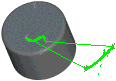 |
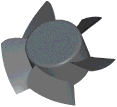 |
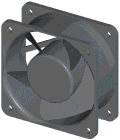 |
| Créez les courbes pour connecter les points d'esquisse entre deux profils de lissages. |
Créez les hélices du ventilateur à l'aide d'une fonction de lissage et d'une répétition circulaire. |
Voilà l'assemblage complet du ventilateur. |